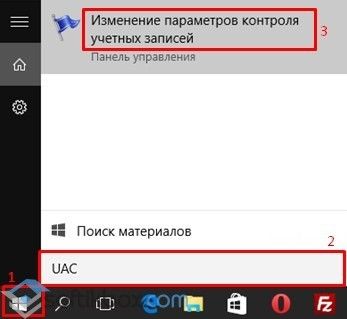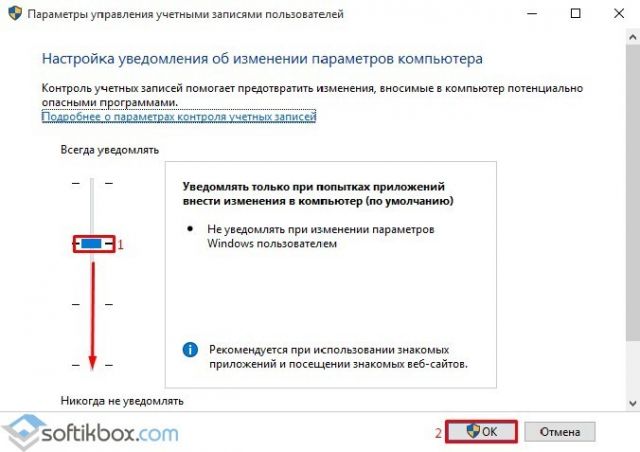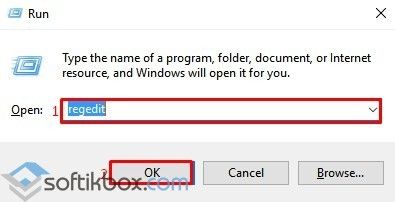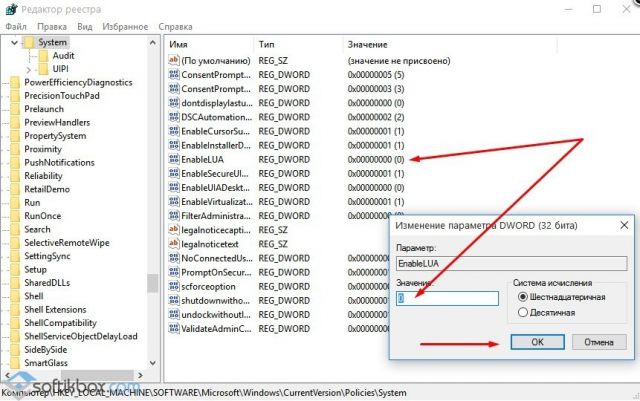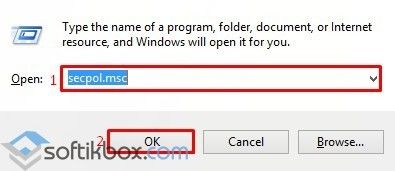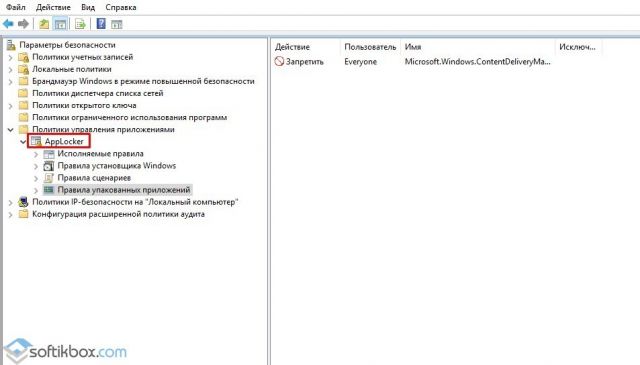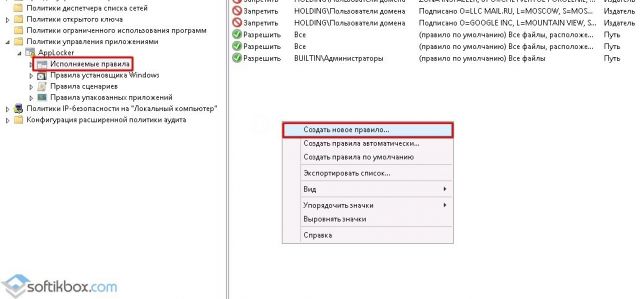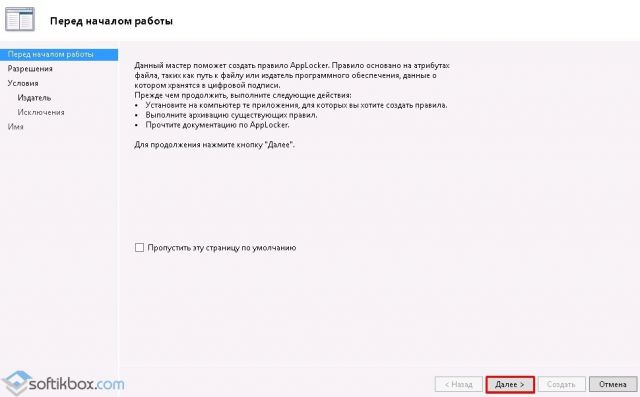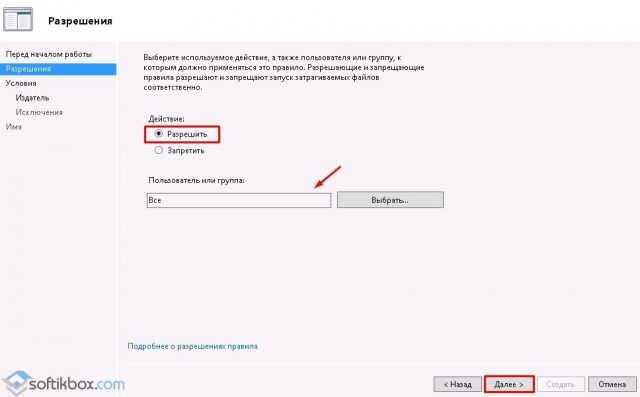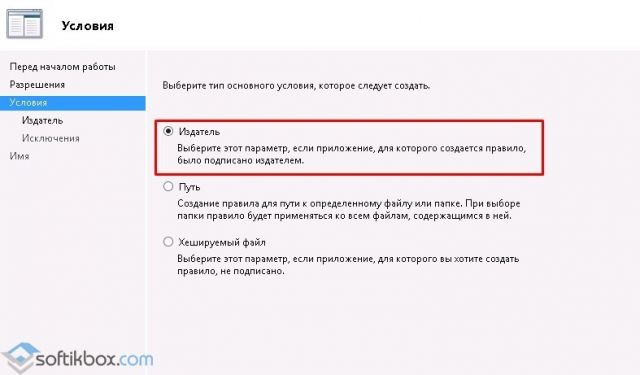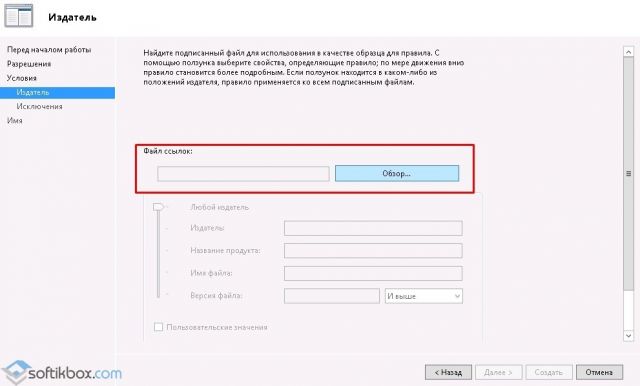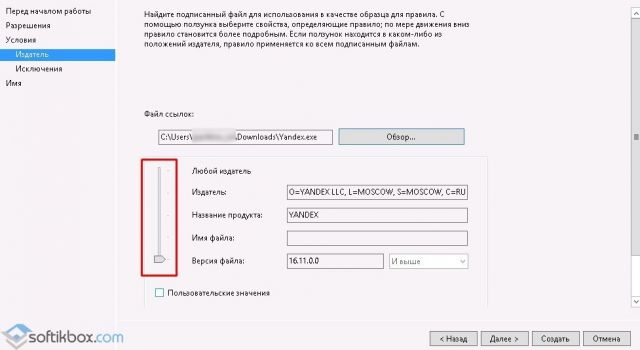- Защитник Windows блокирует игры на Windows 10: как исправить
- Почему Windows 10 блокирует запуск программ и как это исправить?
- Отключение UAC с целью разблокирования приложения
- Удаление цифровой подписи как метод разблокирования приложения
- Использование Локальной политики безопасности для блокировки и разблокировки софта
- Windows 10 отключает пиратское ПО пользователей. Как это работает
- Правда ли, что win 10 блокирует пиратские игры ?
- Решение
- Почему нельзя использовать пиратскую копию Windows 10
- 1. Легальность
- 2. Искаженные обновления для Windows 10
- 3. Некоторые приложения и службы не будут работать
- 4. Пиратская копия Windows может принести больше вреда
- 5. Нет поддержки Microsoft
Защитник Windows блокирует игры на Windows 10: как исправить
Защитник Windows представляет собой системный антивирус таких операционных систем от компании Майкрософт, как Windows 8, Windows 8.1 и Windows 10. Эта антивирусная программа, как правило, справляется с возложенной на нее задачей, но время от времени все же возникают небольшие неурядицы. В сегодняшней статье мы поговорим с вами о такой неурядице: Защитник Windows блокирует игры на Windows 10.
Согласно своему функционалу, Защитник Windows имеет право заблокировать выполнение того или иного процесса, если возникнет такая необходимость. Однако, порой, системный антивирус может начать блокировать от выполнения установленные игры, которые, казалось бы, представлять угрозу для системы не могут. Причем ситуация может доходить до абсурда: подвергаться блокировке могут даже лицензионные игры, например, из Steam, Origin или Uplay.
Если вы перешли на эту страничку, то и сами, вероятно, столкнулись с подобной проблемой. Что же, выпутаться из подобной ситуации вполне возможно, выполнив небольшой список из различных решений. Давайте посмотрим на них.
Первое, что вам стоит попробовать – это проверить Карантин Защитника Windows на какие-то заблокированные компоненты запущенной ранее игры. Чтобы перейти к Карантину, вам нужно сделать следующее:
- нажмите Windows+S;
- впишите «Центр безопасности Защитника Windows» и выберите найденный результат;
- перейдите во вкладку «Защита от вирусов и угроз»;
- откройте раздел «Журнал угроз»;
- нажмите на кнопку «Посмотреть журнал полностью».
Если вы найдете в журнале Защитника Windows компонент ранее запущенной игры, то вам нужно вернуть его на место, после чего внести в список исключений – смотрите как это сделать ниже.
- Откройте вкладку «Защита от вирусов и угроз» в центре безопасности, как это было продемонстрировано выше;
- перейдите в «Параметры защиты от вирусов и других угроз»;
- опуститесь ниже к разделу «Исключения» и нажмите на «Добавление или удаление исключений»;
- добавьте в список исключений исполнительный файл игры или тот файл, который был помещен в Карантин.
После выполнения вышеуказанных шагов Защитник Windows должен прекратить без конца и края блокировать нужную вам игрушку. Помимо прочего, вы можете попробовать сделать еще кое-что… Итак, попробуйте выполнить следующие рекомендации:
- установите все доступные обновления для операционной системы Windows;
- активируйте игровой режим в Windows;
- попробуйте установить какой-то сторонний антивирус;
- переустановите игру или поставьте другую таблетку для нее, если она не лицензионная.
Мы надеемся, что данный материал помог вам с проблемой блокировки игр Защитником Windows.
Почему Windows 10 блокирует запуск программ и как это исправить?
С каждым последующим обновлением операционной системы Windows 10, пользователи замечают, что количество легальных и безопасных программ, которые система блокирует, увеличивается. При этом приложения ни то, что не запускаются, но и не устанавливаются, а выполнить любую манипуляцию невозможно даже с правами Администратора. Софт не запускается, а на экране монитора появляется сообщение о том, что «Это приложение было заблокировано в целях защиты». Причина такого поведения системы кроется в механизмах Контроля учетных записей (UAC), которые блокируют сторонние приложения с просроченной или отозванной цифровой подписью. Поэтому, рассмотрим способы, как разблокировать приложение в ОС Windows 10.
Отключение UAC с целью разблокирования приложения
Если на Windows 10 у вас не получается выполнить установку программ, первое что нужно сделать, это отключить Контроль учетных записей. Для этого стоит выполнить следующее:
- Жмём «Пуск» и в строку поиска вводим следующий запрос: «Изменение параметров контроля учетных записей» или просто вводим «UAC».
- Откроется новое окно. Перетаскиваем ползунок в положение «Никогда не уведомлять».
Важно отметить, что UAC можно отключить с помощью редактора реестра. Для этого необходимо проделать следующие действия:
- Появится окно редактора реестра. Переходим по ветке «HKEY_LOCAL_MACHINE\Software\Microsoft\Windows\CurrentVersion\Policies\System». В окне справа находим параметр «EnableLUA» и выставляем ему значение «0».
- После отключения Контроля учетных записей вы сможете устанавливать множество приложений без каких-либо блокировок.
Удаление цифровой подписи как метод разблокирования приложения
Во многих случаях блокировка приложений появляется тогда, когда система сталкивается с софтом, имеющим просроченную цифровую подпись. Если вы уверены в том, что ваша программа полностью безопасна, цифровую подпись можно удалить. Однако перед удалением стоит проверить её наличие. Для этого необходимо выполнить следующее:
- Открываем файл, который нужно проверить. Далее выбираем «Файл», «Сведения», «Сведения о цифровой подписи».
- Убедившись в том, что подпись имеется, стоит её удалить. Для этого открываем программу FileUnsigner и читаем инструкцию о том, как удалить цифровую подпись с помощью данного софта.
После удаления данного элемента можно произвести установку программ на компьютер с Windows 10. Система не будет блокировать запуск приложений и установочный файл софта.
Использование Локальной политики безопасности для блокировки и разблокировки софта
Еще один способ, как заблокировать и разблокировать приложение – это использовать инструмент «Локальные политики безопасности». Для того, чтобы создать исключения для программы, стоит выполнить следующее:
- Жмём «Win+R» и вводим «secpol.msc».
- Откроется новое окно. Выбираем «Параметры безопасности», «Политики управления приложениями», «AppLocker» и выбираем «Исполняемые правила».
- Справа на пустом месте нажимаем правой кнопкой мыши и выбираем «Создать правило…».
- Откроется окно Мастера создания новых правил. Жмём «Далее».
- Появится еще одно окно. Здесь нам нужно поставить отметку «Разрешить» или «Запретить» запуск программы. Оставляем раздел «Все» пользователи и жмем «Далее».
- В следующем окне мы выбираем «Издателя», так как хотим заблокировать или разблокировать программу.
- В новом окне нажимаем на кнопку «Обзор» и указываем путь к файлу приложения.
- Добавив файл, ползунком указываем уровень доверия к файлу. Либо разрешаем его запуск, либо блокируем.
- Нажимаем на кнопку «Создать». Правило готово. Теперь, чтобы система его приняла, стоит запустить командную строку с правами Администратора и ввести следующее: gpupdate /force. Локальные политики будут обновлены. Софт будет разблокированный или заблокированный (в зависимости от того, что вы указали).
Таким образом, любая настройка правил для той или иной программы позволяет её запускать или блокировать на компьютере с Windows 10, чего, в принципе, мы и добивались.
Windows 10 отключает пиратское ПО пользователей. Как это работает
Соглашение об использовании служб Microsoft (EULA), среди прочей канцелярщины и скукоты, содержит нечто интересное: все пользователи, подписавшие EULA к Windows 10 (все, кто ее установил), согласились на то, что Windows 10 может отключать «поддельные» программы и неавторизованные периферийные средства.
Исходя из вышесказанных слов, Microsoft планирует всерьез взяться за пиратство. Почему речь идет именно об играх, сказать сложно, однако есть предположение, что данный пункт как-то связан с Xbox и сопутствующими сервисами. Тем более, что под «неразрешенными периферийными устройствами», с наибольшей долей вероятности, скрываются различные геймпады и другие аксессуары, не допущенные самой компанией (то есть, несертифицированные устройства).
Пользователи предыдущих версий Windows также попадают под новые правила. С первого августа начало работу текущее соглашение об использовании всех служб Microsoft, в том числе Office, Skype, Windows Live Mail, Maps, OneDrive, OneNote, Windows Movie Maker, Windows Photo Gallery и Windows Games. То есть любой, кто пользуется пиратскими активациями или другими модификациями данных программ, находится в зоне риска.
Успех «десятки» на первых порах примечателен — в Рунете она на этой неделе перевалила за миллион, так что потерять доступ к своему нечестно заполученному софту уже могут многие. Собственно, Microsoft даже успела выпустить первое обновление для официальной Windows 10, однако тут и случилась первая большая проблема с финальной версией ОС: многие пользователи сообщили, что процесс обновления не может завершиться и запускает компьютер в цикл перезагрузок. Злоумышленники тоже не стали терять свой шанс нажиться на шумихе вокруг Windows 10 и написали программу-вымогатель, а сама «десятка» установила неприличного содержания фон одному из пользователей.
Смотрите обзор финальной Windows 10:
Если у вас есть мессенджер Viber или ICQ — подпишитесь на хайтек-чаты и узнавайте все самое интересное первыми:
Правда ли, что win 10 блокирует пиратские игры ?
Не работают пиратские игры и приложения
аппарат — samsung galaxy note, купил пару недель назад и вот решил накачать игр, сначала качал.
Windows 10 сотрет пользователям пиратские игры
Недавно юристы изучили текст лицензионного соглашения к Windows 10 и пришли в ужас. Теперь до этого.
Ну разве что он съедал кряки после перезагрузки, до неё все было путем, и защитник никак себя не проявлял)просто система понравилась, но из-за такой особенности немного напрягает снова её ставить)
Добавлено через 10 минут
Ну и есть ещё вопрос, тоже читал, что лучше не обновлять старую до десятки, а поставить с нуля чистую, так ли это?) или нет разницы
Ну у меня такого не было нигде, или вообще не пашет, или все нормально)ну ладно, попробую снова поставить, авось повезёт)
Добавлено через 8 минут
Тоесть на обычных винтах она вялой будет?
Решение
Заказываю контрольные, курсовые, дипломные и любые другие студенческие работы здесь или здесь.
Вирус блокирует все программы win 7
Добрый вечер. Компьютер требовал установить новый флеш плеер,после установки,сам перезагрузился,и.
Правда, что если заменить что-то из внутренностей, то винда слетает?
Правда, что нельзя менять внутренности и лицензионная винда слетает? Надеюсь с ней ничего не.
А что, правда, что Яндекс рассорился почти
со всеми рекламными агентствами из-за цен, и пытается теперь работать напрямую с клиентами?
Почему нельзя использовать пиратскую копию Windows 10
Microsoft десять лет назад очень строго относилась к подлинным копиям Windows. Многие потребители использовали пиратскую копию Windows, потому что лицензия была не такой доступной. Тем не менее, в последние несколько лет Microsoft смягчило лицензирование в использовании. Первый шаг софтверный гигант сделал, чтобы предложить каждому бесплатное обновление ОС Windows 10, даже когда Windows 10 не активирована. Давайте посмотрим, что мы имеем, если будем использовать repack Windows 10 скаченную с торрента.
1. Легальность
Это незаконно. Никто не должен использовать пиратскую копию Windows. В то время как домашние пользователи могут избежать ответственности, то у предприятий нет оправданий, если их поймают. Вполне возможно, что кто-то может дать вам ключ Windows по дешевке. Это может быть подлинный ключ. Однако, в зависимости от того, какой ключ, ваш Windows может быть деактивирован через пару месяцев. Кроме того, если ключ является общим и недопустимым , Windows через некоторое время деактивируется.
2. Искаженные обновления для Windows 10
Когда серверы Microsoft распознают, что копия Windows не является подлинной, обновления могут быть повреждены. Вы можете не получить его вообще, особенно обновления безопасности. Благодаря обновлениям ваш компьютер защищен от вирусов, программ-вымогателей и других программ, которые могут украсть у вас данные. Лучше использовать Windows 10 без активации . Вы можете не получить некоторые функции, но получение обновлений Windows не будет проблемой.
3. Некоторые приложения и службы не будут работать
Если вы зависите от услуг Microsoft, лучше всего получить подлинную копию. При обнаружении неподлинной версии, Microsoft может заблокировать доступ ко всем этим услугам. Если вы используете учетную запись Microsoft, это также может привести к проблемам. Microsoft активно ищет любое пиратское программное обеспечение, а затем отключает его. Это часть их лицензионного соглашения в Windows 10.
4. Пиратская копия Windows может принести больше вреда
Многие компьютерные магазины предлагают предустановленную Windows 10. Возможно, эти копии предварительно загружены с программным обеспечением, которое может отслеживать все, что вы делаете на компьютере. Это реальная опасность! Также возможно, что эти ПК могут получить поддельные обновления, еще более компрометирующие ноутбук и данные. Вероятность заражения вашего компьютера вредоносным ПО очень высока!
Очень опасно использовать Windows 10 скаченную с торрент. Непонятно, кто делал и урезал Reepak. Вероятность, что в системы будут встроены вирусы для кражи банковских карт очень велика.
Упомяну и про активатор KMSauto. Ведь он создает непонятные службы и сетевой адапетр, который подключается к серверам kms для активации, и непонятно, какие данные он туда может передавать.
5. Нет поддержки Microsoft
Microsoft предлагает поддержку для Windows. Но если они узнают, что ваша копия Windows 10 не является подлинной, вам больше не понадобится помощь. Поэтому убедитесь, что вы покупаете подлинную копию Windows или просто запускаете ее без активации. Просто скачайте Windows 10 ISO и установите его на свой компьютер. Но никогда не позволяйте никому устанавливать пиратскую копию Windows 10 на ваш компьютер или активировать с помощью KMS и прочих активаторов.
Для тех кто будет в комментах писать, » чепуха, я использую пиратку или активировал через KMS «. Вы подумайте, вам просто нечего терять. Когда у вас на ПК будет ваша работа, деньги, данные и различные ценные файлы, Вы рискнете? потерять все свои доходы и работу? Используйте неактивированную Windows 10, если не можете приобрести лицензию. Вы лишитесь всего лишь настройки «персонализации», а обновление системы и обновления безопасности будут приходить, даже в неактивированной Windows 10.